指派部件和端子名称
- 选择工具选项卡→助手组→指派端子。
- 在指派端子对话框的库零件名称字段中键入名称,一个包含名称的零件序号会连接到零件。
- 单击新建按钮,在名称字段中键入端子名称。支持英文、中文、数字。
- 选择以下方式之一,将焦点切换到图形窗口:
- 按 Enter 键。
- 单击设置按钮。
- 在图形窗口任意位置单击一次。
- 在图形窗口中,单击矩形边、圆边或圆弧以指派端子。一个包含端子名称的零件序号会连接到端子中心点。
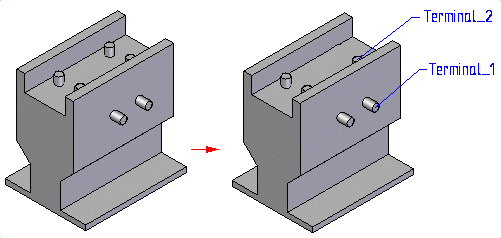 Note:
Note:如果步骤 3 中键入的端子名称以数字或字母结尾(例如:Pin1、端子1、接地GE1),则可依次单击矩形边、圆边或圆弧以连续指派端子。端子名称会按以下规则自动递增。
- 单个数字:按数字递增。
- 单个英文字母:按字母大写/小写分别顺序递增,直到 Z/z 时停止递增。
- 英文字母和数字组合:
- 数字 + 单个字母:数字递增,同时字母也递增。例如:A1、B2、C3 或 a1、b2、c3 。字母递增到 Z/z 时,再从第一位 A/a 开始递增。
- 字母 + 数字混合:以数字结尾的,按照尾数递增。例如:ABC5、ABC6 或 6B6、6B7 。
- 字母 + 数字混合:不以数字结尾的,无递增规则。
- 假如尾数是数字+“空格”,如“A1 ”,即认为是递增“A2”。
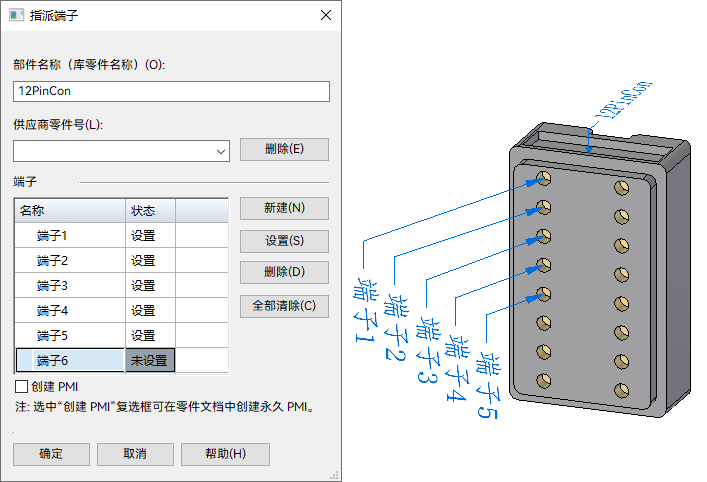
- 重复步骤 3、4、5 ,完成其他端子指派。
- 要为上述步骤中产生的零件序号创建PMI,则勾选创建PMI。
- 单击确定。
Tip:
- 一个文件只能包含一个部件。
- 一个部件可以包含多个端子,您可以将多个端子指派给一条圆边或圆弧。
- 可以使用全部清除按钮从指派端子对话框中移除部件名称和所有端子信息。
- 单击确定后,端子的零件序号自动隐藏。您可以高亮显示、选择和编辑零件序号的属性。
选择零件序号后,零件序号将以选择颜色显示,指派端子对话框将高亮显示端子行。
选择零件序号后,将显示一个用于编辑零件序号的命令条。如果您更改了零件序号的文本,程序将更新对话框上的端子名称以反映此更改。
您不能直接删除零件序号。如果希望删除零件序号,可高亮显示指派端子对话框上的行,然后单击删除。请注意,端子属性将随零件序号一同删除。
- 可以使用创建 PMI 选项,为部件名称和端子名称创建 PMI 标注。
指派端子命令运行时不显示 PMI。放置后,可以编辑或删除 PMI。
